大学计算机基础-第4章
大学计算机基础第4章练习题
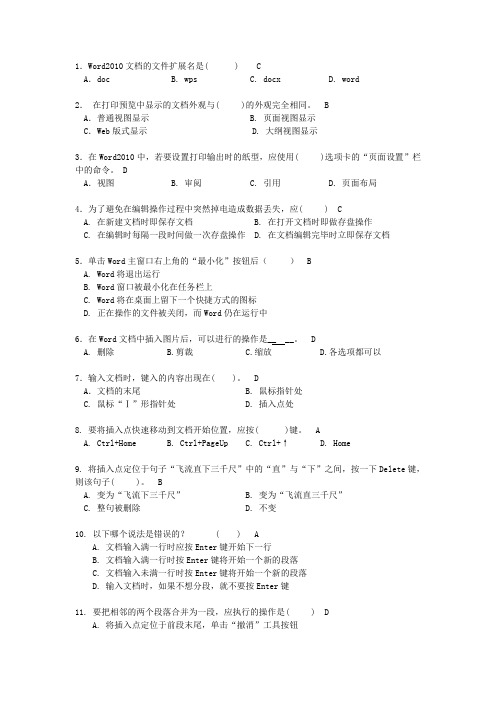
1.Word2010文档的文件扩展名是( ) CA.doc B. wps C. docx D. word2.在打印预览中显示的文档外观与( )的外观完全相同。
BA.普通视图显示 B. 页面视图显示C.Web版式显示 D. 大纲视图显示3.在Word2010中,若要设置打印输出时的纸型,应使用( )选项卡的“页面设置”栏中的命令。
DA.视图 B. 审阅 C. 引用 D. 页面布局4.为了避免在编辑操作过程中突然掉电造成数据丢失,应( ) CA. 在新建文档时即保存文档B. 在打开文档时即做存盘操作C. 在编辑时每隔一段时间做一次存盘操作D. 在文档编辑完毕时立即保存文档5.单击Word主窗口右上角的“最小化”按钮后() BA. Word将退出运行B. Word窗口被最小化在任务栏上C. Word将在桌面上留下一个快捷方式的图标D. 正在操作的文件被关闭,而Word仍在运行中6.在Word文档中插入图片后,可以进行的操作是__ __。
DA. 删除B.剪裁C.缩放D.各选项都可以7.输入文档时,键入的内容出现在( )。
DA.文档的末尾 B. 鼠标指针处C. 鼠标“Ⅰ”形指针处D. 插入点处8. 要将插入点快速移动到文档开始位置,应按( )键。
AA. Ctrl+HomeB. Ctrl+PageUpC. Ctrl+↑D. Home9. 将插入点定位于句子“飞流直下三千尺”中的“直”与“下”之间,按一下Delete键,则该句子( )。
BA. 变为“飞流下三千尺”B. 变为“飞流直三千尺”C. 整句被删除D. 不变10. 以下哪个说法是错误的?( ) AA. 文档输入满一行时应按Enter键开始下一行B. 文档输入满一行时按Enter键将开始一个新的段落C. 文档输入未满一行时按Enter键将开始一个新的段落D. 输入文档时,如果不想分段,就不要按Enter键11. 要把相邻的两个段落合并为一段,应执行的操作是( ) DA. 将插入点定位于前段末尾,单击“撤消”工具按钮B. 将插入点定位于前段末尾,按退格键C. 将插入点定位于后段开头,按Delete键D. 删除两个段落之间的段落标记12. 在Word 2010中,关于表格的叙述中,正确的是() AA. 文字、数字、图形都可以作为表格的数据B. 只有文字、数字可以作为表格的数据C. 只有数字可以作为表格的数据D. 只有文字可以作为表格的数据13. 水平标尺上的数字的单位是( ) AA. 厘米B. 字符C. 点D. 磅14. 要选定一个段落,以下哪个操作是错误的?( ) AA. 将插入点定位于该段落的任何位置,然后按Ctrl+A快捷键B. 将鼠标指针拖过整个段落C. 将鼠标指针移到该段落左侧的选定区双击D. 将鼠标指针在选定区纵向拖动,经过该段落的所有行15. 当功能区上的“剪切”和“复制”按钮颜色黯淡,不能使用时,表示( ) BA. 此时只能使用“Ctrl+X”和“Ctrl+V”调用“剪切”和“复制”命令B. 在文档中没有选定任何内容C. 剪贴板已经有了要剪切或复制的内容D. 选定的内容太长,剪贴板放不下16. 将文档中的一部分内容复制到别处,最后一个步骤是( )。
大学计算机基础实践教程4
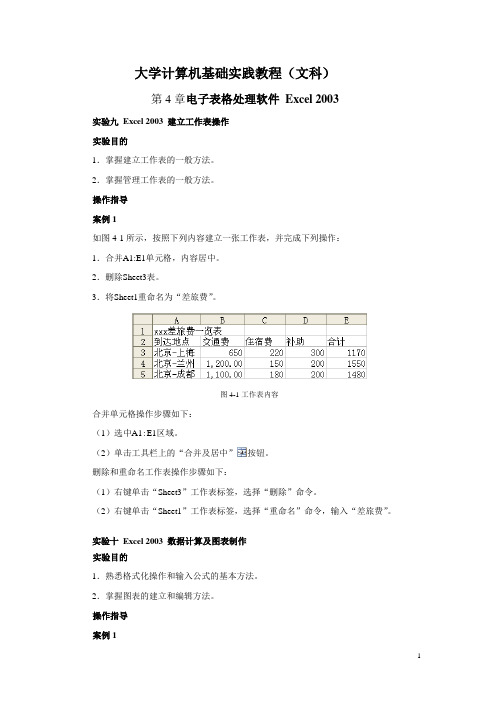
大学计算机基础实践教程(文科)第4章电子表格处理软件Excel 2003实验九Excel 2003 建立工作表操作实验目的1.掌握建立工作表的一般方法。
2.掌握管理工作表的一般方法。
操作指导案例1如图4-1所示,按照下列内容建立一张工作表,并完成下列操作:1.合并A1:E1单元格,内容居中。
2.删除Sheet3表。
3.将Sheet1重命名为“差旅费”。
图4-1工作表内容合并单元格操作步骤如下:(1)选中A1:E1区域。
(2)单击工具栏上的“合并及居中”按钮。
删除和重命名工作表操作步骤如下:(1)右键单击“Sheet3”工作表标签,选择“删除”命令。
(2)右键单击“Sheet1”工作表标签,选择“重命名”命令,输入“差旅费”。
实验十Excel 2003 数据计算及图表制作实验目的1.熟悉格式化操作和输入公式的基本方法。
2.掌握图表的建立和编辑方法。
操作指导案例1如图4-2所示,按照下列内容建立一张工作表,并完成下列操作:1.计算“人数”列的“合计”项和“所占比例”列(所占比例=人数/合计),结果保留2位小数。
2.选取“某大学在校生人数情况表”的“年级”列(不含“合计”列)和“所占比例”列,建立“分离型饼图”(系列产生在“列”),标题为“在校生人数分年级比例图”,使该图表位于“某大学在校生人数情况表”的A8:E18单元格区域内。
图4-2某大学在校生人数情况表计算“人数”列的“合计”项和“所占比例”列操作步骤如下:(1)单击B7单元格,再单击工具栏上的“自动求和”按钮,或单击菜单【插入】,选择“函数”命令,然后再选择“SUM”函数,如图4-3所示,在确认求和区域为B3:B6无误后,按回车键。
图4-3使用SUM函数求和(2)如图4-4所示,在C3单元格中输入=B3/$B$7,因为求所占比例的分母在复制公式时,是不变化的,所以必须对B7单元格使用绝对引用。
图4-4输入公式(3)在B7单元格输入公式按回车键求得结果,对于“数值”型数据,Excel默认保留2位小数,否则,也可以单击菜单【格式】,选择“单元格”命令,在“单元格格式”对话框中的“数字”选项卡中,选择“数值”,对“小数位数”重新进行设置。
大学计算机基础第4章练习题(附参考答案)
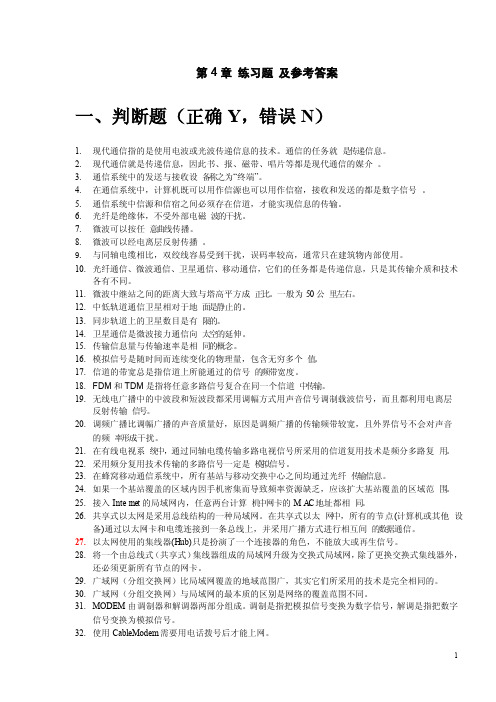
第4章练习题及参考答案一、判断题(正确Y,错误N)1.现代通信指的是使用电波或光波传递信息的技术。
通信的任务就是传递信息。
2.现代通信就是传递信息,因此书、报、磁带、唱片等都是现代通信的媒介。
3.通信系统中的发送与接收设备称之为“终端”。
4.在通信系统中,计算机既可以用作信源也可以用作信宿,接收和发送的都是数字信号。
5.通信系统中信源和信宿之间必须存在信道,才能实现信息的传输。
6.光纤是绝缘体,不受外部电磁波的干扰。
7.微波可以按任意曲线传播。
8.微波可以经电离层反射传播。
9.与同轴电缆相比,双绞线容易受到干扰,误码率较高,通常只在建筑物内部使用。
10.光纤通信、微波通信、卫星通信、移动通信,它们的任务都是传递信息,只是其传输介质和技术各有不同。
11.微波中继站之间的距离大致与塔高平方成正比。
一般为50公里左右。
12.中低轨道通信卫星相对于地面是静止的。
13.同步轨道上的卫星数目是有限的。
14.卫星通信是微波接力通信向太空的延伸。
15.传输信息量与传输速率是相同的概念。
16.模拟信号是随时间而连续变化的物理量,包含无穷多个值。
17.信道的带宽总是指信道上所能通过的信号的频带宽度。
18.FDM和TDM是指将任意多路信号复合在同一个信道中传输。
19.无线电广播中的中波段和短波段都采用调幅方式用声音信号调制载波信号,而且都利用电离层反射传输信号。
20.调频广播比调幅广播的声音质量好,原因是调频广播的传输频带较宽,且外界信号不会对声音的频率形成干扰。
21.在有线电视系统中,通过同轴电缆传输多路电视信号所采用的信道复用技术是频分多路复用。
22.采用频分复用技术传输的多路信号一定是模拟信号。
23.在蜂窝移动通信系统中,所有基站与移动交换中心之间均通过光纤传输信息。
大学计算机基础课后题答案

5.什么是变量?为什么要划分数据类型?不同的数据类型不同在什么地方? 答案要点(尽量举例说明): 变量是程序运行时可变值的标识符。一个变量往往归属于某种数据类型且有一个名字 (代表存储器中一个存放其值的区域)。 数据形式各种各样(数字、文字、图、声等),计算机中各有不同的存储和处理方式, 故需划分数据类型。 不同数据类型的存储方式、占用字节数多少以及能够执行的运算各不相同 在 Visual Basic 中执行应用程序期间,用变量临时存储数值。变量具有名字(用来引用变量 所包含的值的词)和数据类型(确定变量能够存储的数据的种类)。 8.什么是过程?什么是函数?引入的好处? 答案要点(尽量举例说明): 过程:过程名标识、可完成某种任务的语句或指令序列。 过程:函数名标识、可完成某种任务并得到一个计算结果的语句或指令序列。 好处:实现代码重用;便于复杂问题划分为多个较简模块并分头处理;增强程序通用性。 14.用伪代码描述计算欧拉常数的近似值的算法。其中欧拉常数 e 的计算公式为:
请依据汉明距离,解码下列信息: 1)100001 101010 110101 2)110010 110110 100100 3)010111 111011 101001 011110 参考答案:
符号 代码
A 111010
B 110101
1) C 101001
D 100110
E
011100
F
010011
⑸ 进程是一个独立的运行单位,也是系统进行资源分配和调度的一个独立单位。因此, 进程具有独立性,但有时进程间又具有相互制约性。
8.画出进程的状态图。
参考答案:
9. 常用输入输出方式有哪几种?各适用于什么设备? 参考答案: ⑴ 程序控制方式:完全由 CPU 控制输入输出,外围设备每发送或接收一个数据都要由 CPU 执行相应的指令来完成;与 CPU 异步工作;适合于少量、低速 I/O 设备(如键盘)的 数据输入输出。 ⑵ 中断方式:当出现来自系统外部、机器内部甚至处理机本身的例外事件,或虽为事 先安排但无法预知何时何地出现的事件时,CPU 暂停现行程序的执行,转去处理这些事件, 处理完毕后再继续执行原来的程序。适用于随机请求服务且必须及时响应的 I/O 设备(如打 印机)的数据输入输出。 ⑶ DMA(直接存储器存取)方式:I/O 设备与内存之间建立直接数据通路,数据传输 由专门的 DMA 控制器来完成而不需要 CPU 干预也不必执行专门的程序。主要用于高速 I/O 设备(如磁盘)的数据输入输出。
大学计算机基础(徐久成 王岁花版)第4章幻灯片PPT

4.1 Excel 2021概述
的工作窗口 的根本概念
的工作窗口
Excel 2021的工作窗口主要由文件按钮、快速访问 工具栏、标题栏、功能区、编辑栏、工作表、视图切换区、 滚动条等组成。
〔4〕自动四舍五入:单元格数值型数据在单元格中默认 显示两位小数,假设输入两位以上小数,那么末位以 四舍五入方式显示两位小数。
数据的输入
1.直接输入数据 3〕日期型数据的输入 Excel 内置了一些日期和时间的格式,当输入
数据与这些格式相匹配时,Excel将把它们 识别为日期型数据。例如“mm/dd/yy〞、 “dd-mm-yy〞、“hh:mm(AM/PM)〞 ,其中表示时间时在AM/PM与分钟之间应 有空格,比方9:30 PM,缺少空格将被当作 字符数据处理。不使用AM/PM时使用24
的根本概念
1.工作簿:在Excel中,用于保存数据信息的文件 称为工作簿,一个工作簿是一个Excel文档,其扩展名为 .xlsx。Excel工作簿是计算和储存数据的文件,每一个工 作簿都可以包含多张工作表,因此可在单个文件中管理 各种类型的相关信息。
2.工作表:工作簿就好似是一个活页夹,工作表 好似是其中一张张的活页纸。工作表是一个由行和列组 成的二维表格,不同的行用数字〔1~1048576〕标识, 不同的列以字母〔A、B、C、…、XFD〕标识。
大学计算机根底(徐久成 王岁花版)第4章幻灯片
PPT
本课件PPT仅供大家学习使用 学习完请自行删除,谢谢! 本课件PPT仅供大家学习使用 学习完请自行删除,谢谢! 本课件PPT仅供大家学习使用 学习完请自行删除,谢谢! 本课件PPT仅供大家学习使用 学习完请自行删除,谢谢!
大学计算机基础 第四章 基于计算机的问题求解

2. 计算机学科
计算机学科就是指计算机科学与技术,是研究计算机的设计,制造 和利用进行信息获取,表示,存储,处理控制等的理论、原则、方 法和技术的学科。计算机学科包括科学和技术两个方面,计算机科 学侧重于研究现象揭示规律;计算机技术则侧重于研制计算机和研 究使用计算机进行处理的方法和技术手段。
第四章
表1-1 通用问题与求解问题的相应软件
第四章
基于计算机的问题求解
— 13 —
4.2.2 基于计算机程序的问题求解
1. 求解问题的程序方法
程序主要包含如下两方面的信息: (1)对程序中操作的描述。 (2)对程序中数据的描述。
第四章
基于计算机的问题求解
— 14 —
4.2.2 基于计算机程序的问题求解
#define PAI 3.14159 #include <math.h> #include <stdlib.h> #include <stdio.h> void main(){ double x; int y,i,yy;
for(i=1;i<80;i++)
if(i==40) printf("*"); else printf("-"); printf("\n");
第四章 第1章 基于计算机的问题求解 基于计算机的问题求解
4.1 问题描述与抽象 4.2 基于计算机的问题求解方法 4.3 计算机科学的知识领域
第四章
基于计算机的问题求解
— 20 —
1. 计算机科学
计算机及其周围各种现象和规律的科学,即研究计算机系统结构、 程序系统(即软件)、人工智能以及计算本身的性质和问题的学科 。计算机科学是一门包含各种各样与计算和信息处理相关主题的系 统学科,从抽象的算法分析、形式化语法等等,到更具体的主题, 如编程语言、程序设计、软件和硬件等。
大学计算机基础第四章

<编辑> 或快捷菜单
4.3.2 单元格数据的格式化
1、数字格式的设定
2、字符格式与对齐方式 合并居中 跨列居中
3、边框和底纹
操作方法: 格式菜单(单元格) 格式工具栏
数字格式的设定
➢选定单元格 格式 ➢格式工具栏按钮
单元格
货币样式
减少小数位数
百分比样式 千位分隔样式 增加小数位数
例: A1:C5
逗号运算符
逗号是一种并集运算
(A1:A4,B1:B2,C1:C4)
空格运算符
空格运算符是一种交集运算
(A1:C2 C1:D2)
C1:C2
3、公式输入
➢先输入=,再输入公式
➢ 公式中单元格地址:直接输入 或单击单元格自动输入
➢公式的复制:拖动填充柄 或 粘贴、选择性粘 贴
4、单元格地址的引用
2、输入数值
1) 一般数值
数字0~9和一些特殊符号 +、-、/、E、e、%、小数 点、千分位符号(,)、¥ 、$ 等
默认右对齐 列宽不足:显示####### 小数位数多于设定位数,自动四舍五入,计算按原数
值大小
2)分数的输入
输入纯分数:先输入0和空格,然后输入分数 输入带分数:先输入整数部分,再输入空格,最后输入分数。
3.删除工作表(不能恢复)
单击表标签选中; 执行“编辑”菜单(快捷菜单)→“删除工作表”命令
4、工作表的移动和复制
1)在同一工作簿中移动或复制
方法一:“编辑” →“移动或复制工作表” 方法二: 移动:在表标签行上拖动表标签;
复制:按住Ctrl,在表标签行上拖动表标签 。
2) 在不同工作簿中移动或复制
大学计算机基础实验教程第4章 电子表格软件 Excel应用实验
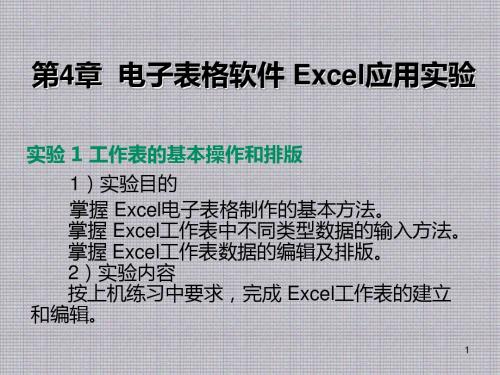
操作 3 直接输入数据 与 Word的操作类似,对 Excel工作表的各种操 作,首先应选定单元格。在单元格中不仅能输入文 本、数值、日期、时间,还可输入单元格的批注、 公式等。 (1)文本的输入 这里的文本是指由字母、数字、空格和其他 可显示字符组成的字符串。文本可直接输入,若希 望将纯数字信息当作文本处理,可在输入数字前加 上单引号(‘)。
10
图 4.4 “选择性粘贴”对话 框
11
操作 8 数据的删除 ①选择要删除的区域,按 < Delete>键,只能 删除内容,不能删除格式、批注等。 ②单击“编辑”→“清除”选项,在弹出的级 联菜中单击“全部”、“格式”、“内容”或“批 注”中的某一项就可删除相应的内容。
12
操作 9 工作表的排版 (1)数字格式的设置 (2)设置数据的对齐方式 在 Excel工作表中输入数据时,缺省情况下, 文本是左对齐方式,数字和日期是右对齐方式。对 数据的对齐方式重新设置的方法如下: 在图 4.5所示对话框中,选择“对齐”选项卡, 然后在“对齐方式”列表中选择对齐方式即可。 (3)设置单元格的边框、底纹、字体 在如图 4.5所示的对话框中,可选择“边框”、 “图案”、“字体”等选项卡,设置相应格式。 (4)使用条件格式
4
(4)批注的输入 ①选定要添加批注的单元格。 ②选择“插入”→“批注”选项,弹出批注信息 输入框。 ③然后输入批注文本,则该文本成为此单元格 的批注。 (5)自动填充数据 将光标移到单元格右下角,鼠标变成“十字型” (称为填充柄),拖曳鼠标可完成数据填充。
5
图 4.1 填充示例
6
操作 4 定义单元格或单元格区域名称 单元格名称一般不用重新定义,可使用默认值 。但可为某单元格区域命名,在公式中使用该名称 来代替对单元格区域的引用,可简化书写。 操作 5 插入单元格、行和列 (1)插入单元格 (2)插入行或列 ①在要插入单元格的位置选定单元格或区域。 ②单击“插入”→“行”(或“列”)选项,插 入行或列。插入行后,当前行向下移;插入列后, 当前列向右移。若在插入之前选择了多行或多列, 则插入同样数量的行和列。
